최근 공모주 공모일과 상장일을 캘린더에 기록하면서 스케줄 관리를 하고 있는데요. 아이폰 캘린더와 PC 구글캘린더를 동기화를 하면 더욱 관리가 쉬울 것 같아서 여러분께 정보 공유드립니다. 그럼 구글 캘린더 아이폰과 동기화하는 방법에 대해서 알려드리겠습니다. 어렵지 않으니 천천히 따라와 주세요.
1. 계정설정
우선 아이폰에서 설정 > 캘린더 > 계정 선택해 주세요.
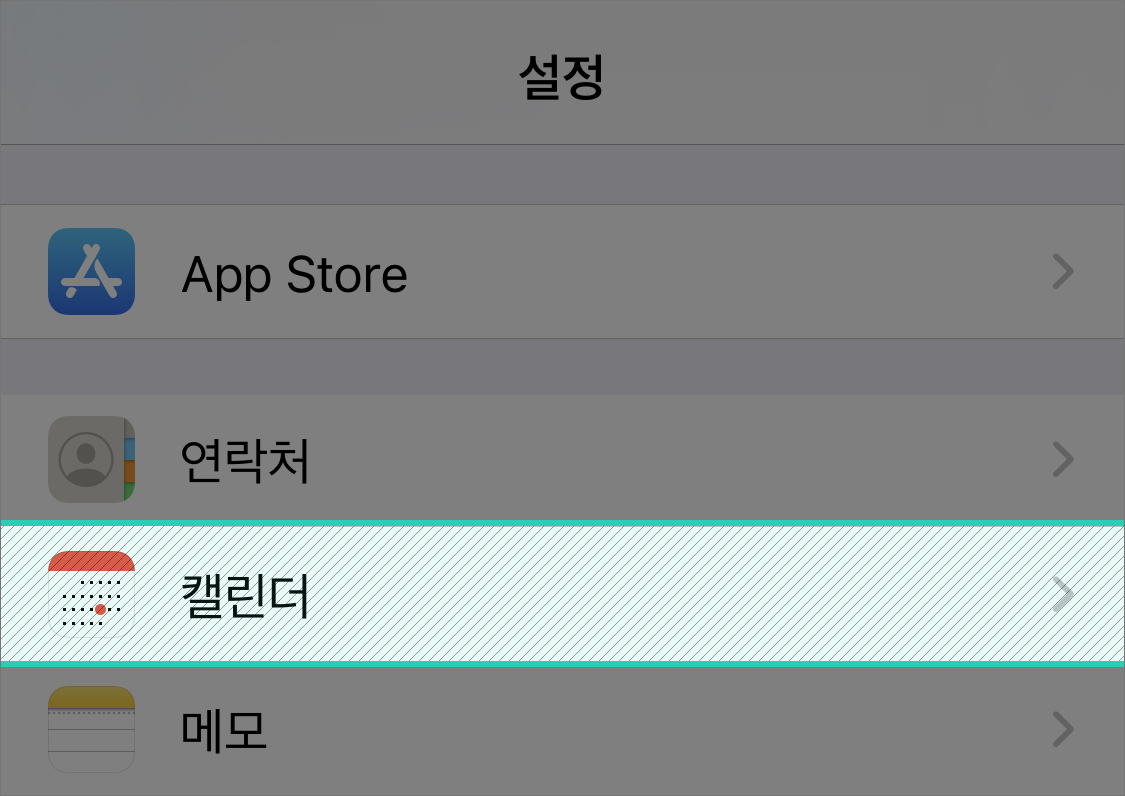
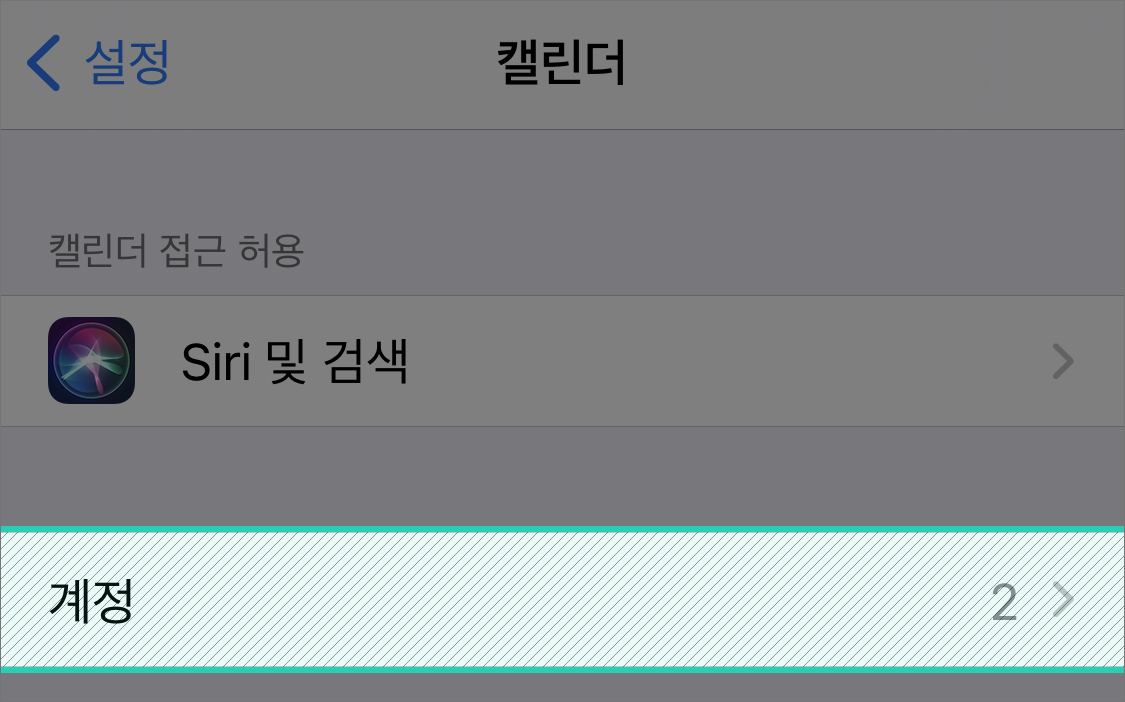
1-1. PC 구글계정과 아이폰 구글계정 동기화하기
본인의 PC 구글캘린더와 아이폰의 구글계정(Gmail)이 일치한지 확인해주시고, 캘린더가 동기화 될 수 있도록 캘린더 버튼을 ON 시켜주세요.
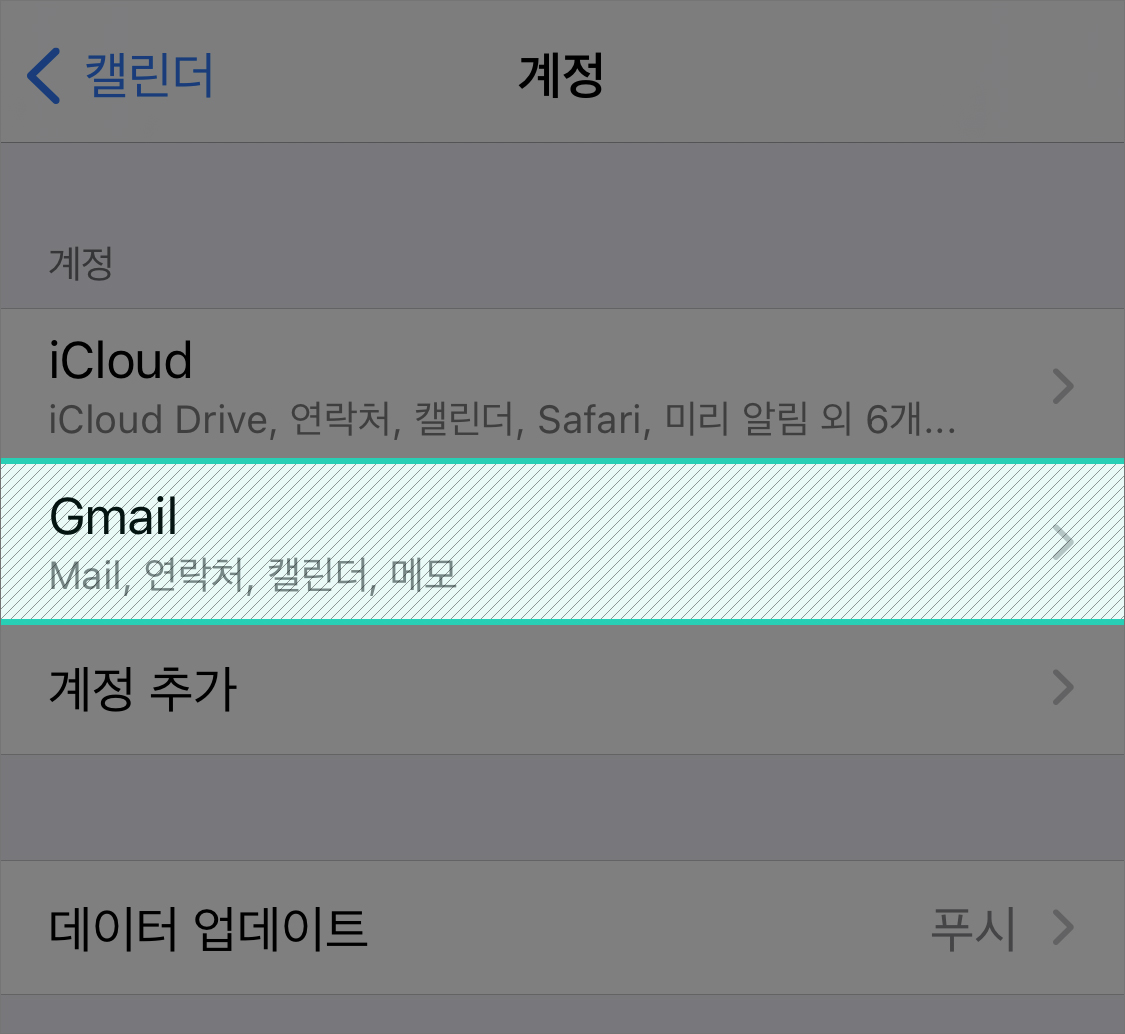

1-2. 다른 계정 추가하기
만약 다른 계정에 캘린더를 동기화를 시키고 싶다면, 계정추가 버튼을 선택하여 원하시는 계정을 추가해주세요.

2. 업데이트 확인
데이터 업데이트 버튼을 선택하여 아래와 같이 설정이 되어 있는지 확인해주세요. 자동으로 설정해 놓아야 추후 추가되는 스케줄이 자동으로 동기화 됩니다.


3. 캘린더 업데이트 계정 선택
PC에서 구글캘린더에 접속해도 아이폰의 캘린더가 뜨지않는다면, 아이폰의 캘린더를 실행하여 기존 스케줄 중 하나를 선택하거나 스케줄을 추가하여 주세요. 저는 프레스티지바이오로직스 상장일을 선택하였습니다.
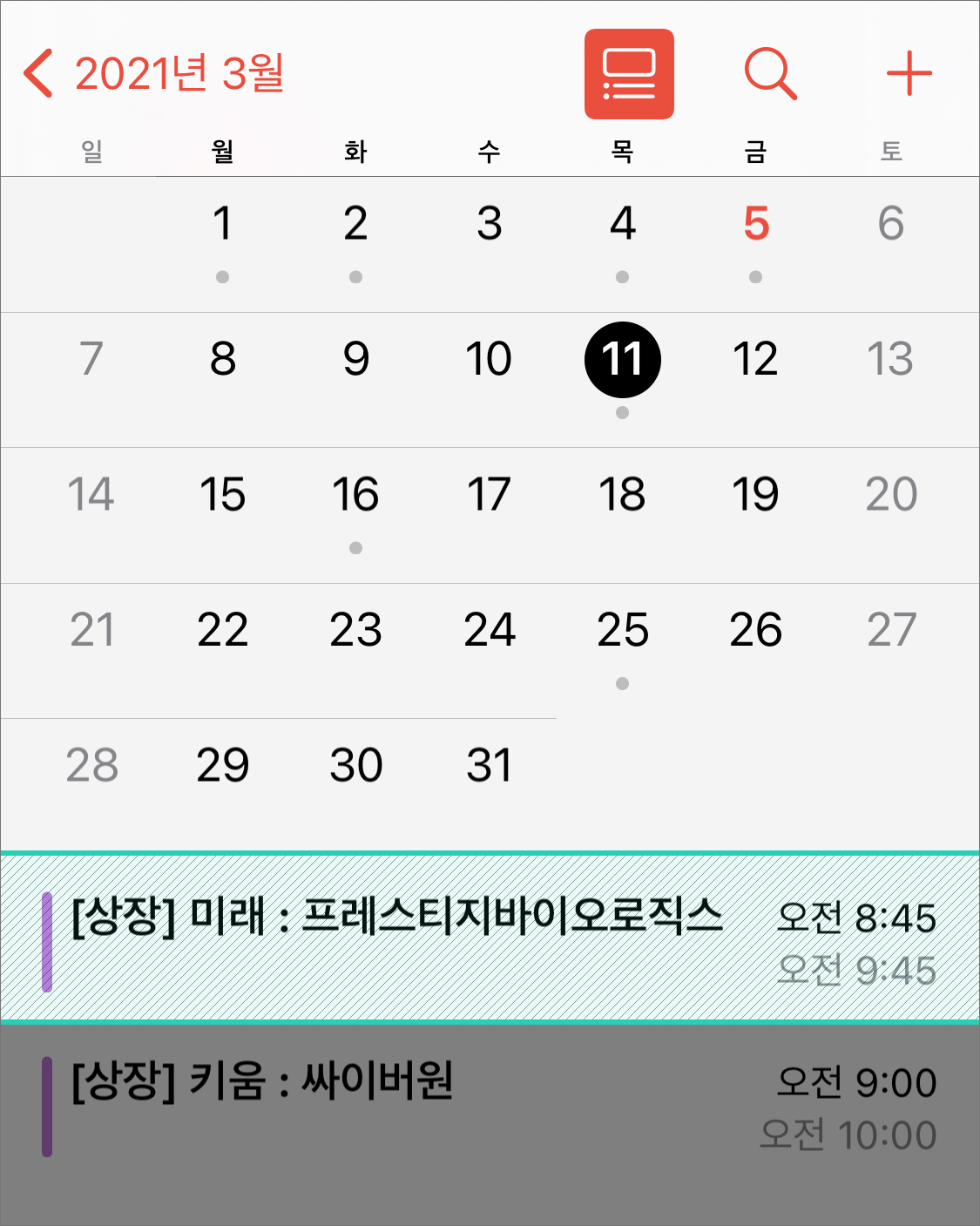
그러면, 알림 등 다양한 설정이 가능한데요. 이중에서 캘린더를 선택해주세요.
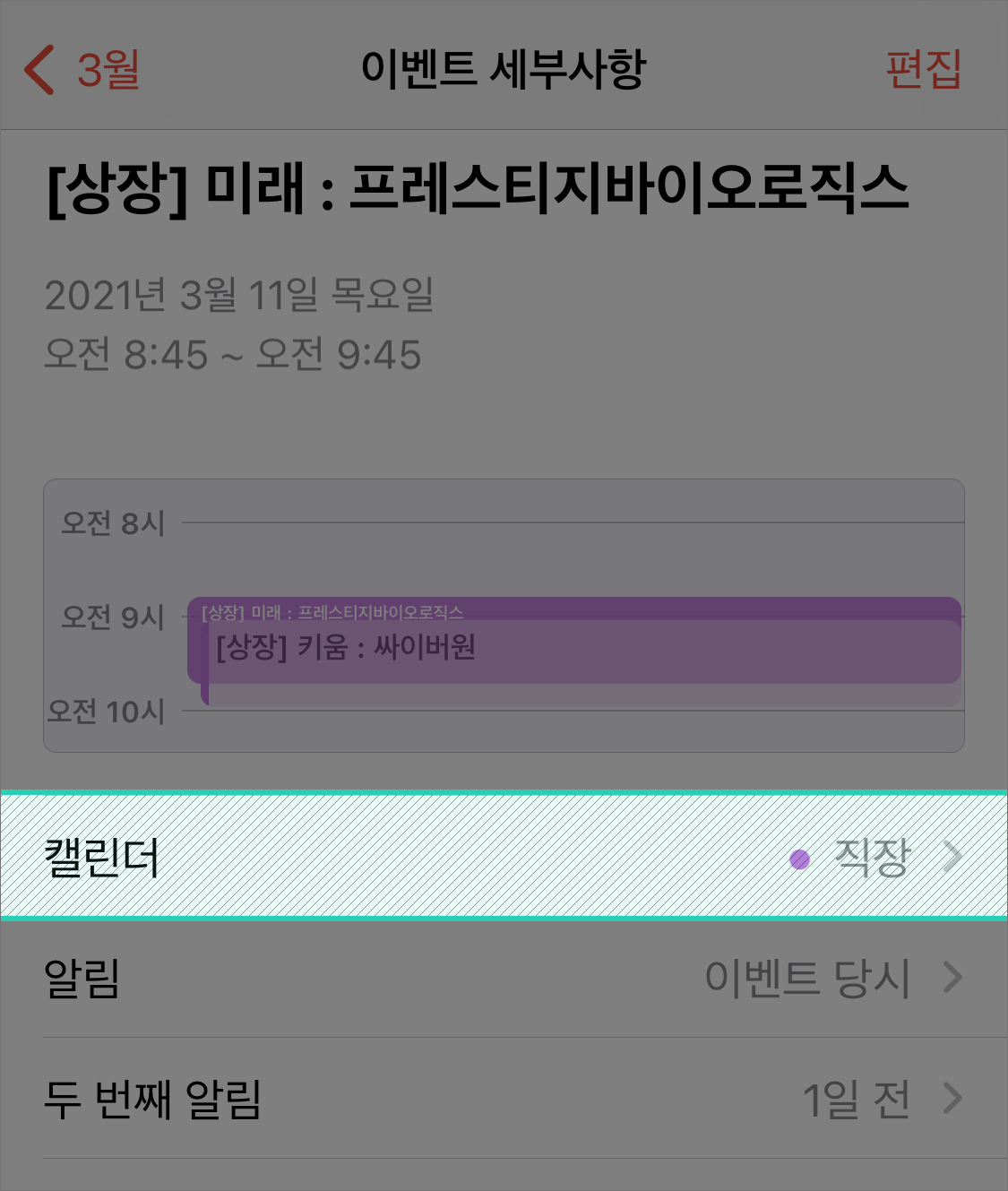
상단 GMAIL에 본인이 방금 설정한 구글계정을 선택해줍니다. 스케줄을 저장할 계정을 선택할때 구글계정을 선택하여야만 PC상 구글캘린더에 업데이트됩니다.
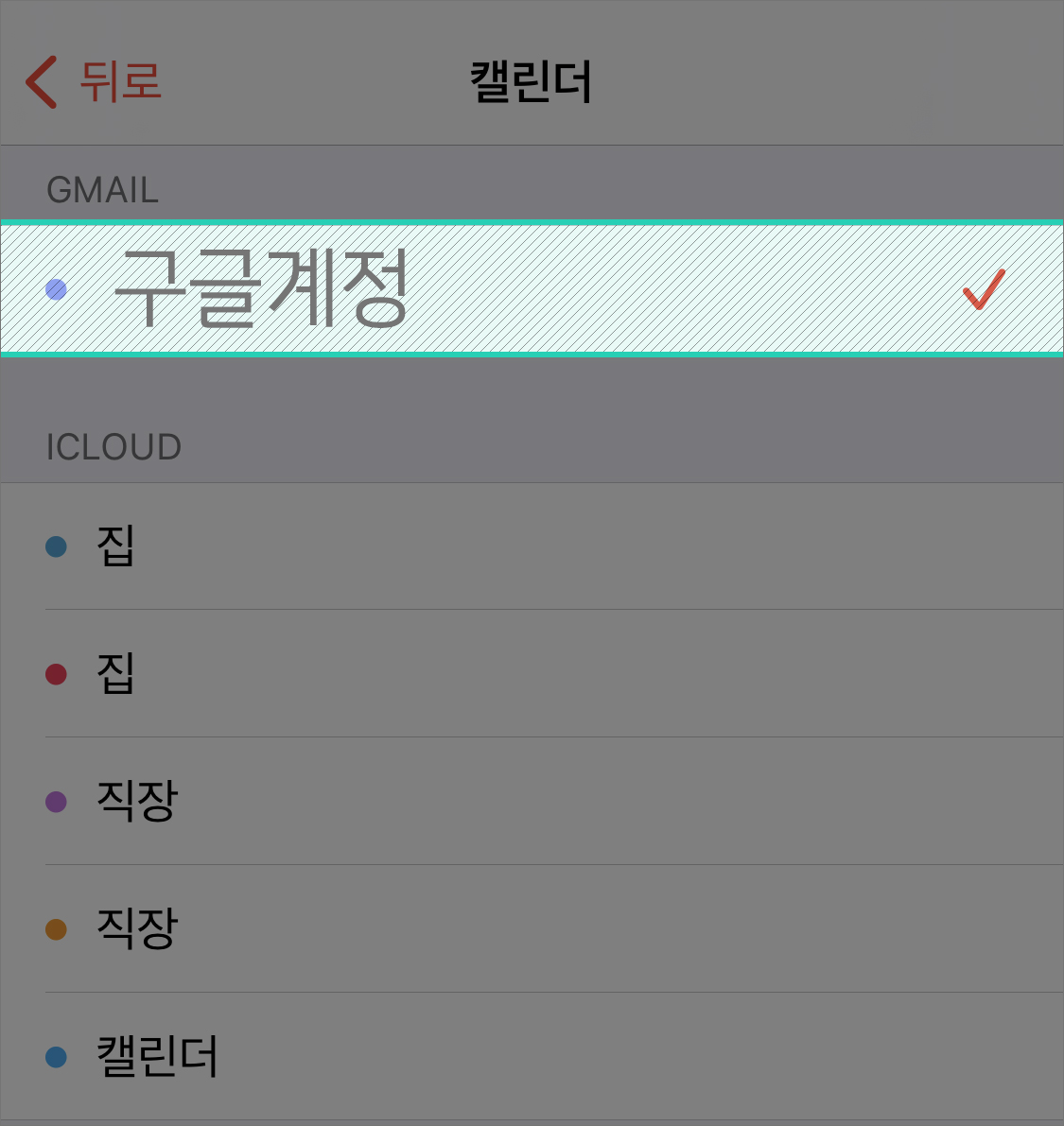
4. PC캘린더와 아이폰 캘린더 스케줄 동기화 완료
방금 아이폰 캘린더에 추가한 프레스티지바이오로직스 스케줄이 PC 구글캘린더에도 추가되었음을 확인할 수 있는데요. 만약 나타나지 않는다면 좌측 > 내 캘린더에 구글계정이 체크되어있는지 확인하시기 바랍니다.
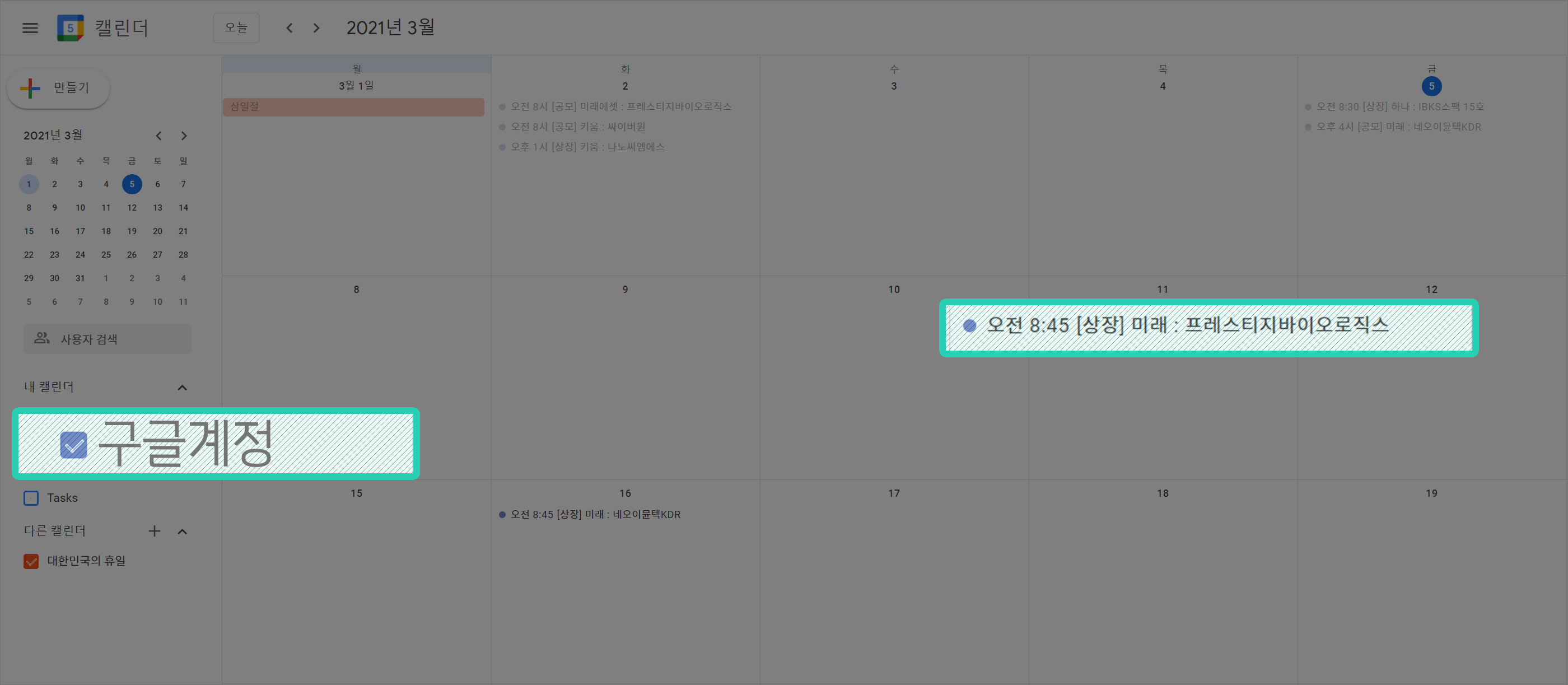
아쉽게도 아이폰에 저장되어 있던 이전의 모든 스케줄을 PC구글캘린더로 한번에 동기화하는 방법은 찾지 못했어요. 아무래도 동기화 이전 스케줄들은 일일히 하나씩 들어가서 구글계정으로 변경하는 방법밖엔 없는 것 같아요. 앞으로는 스케줄 저장하실때 캘린더 저장위치를 구글계정(GMAIL)로 설정하면 PC 구글캘린더에도 자동 업데이트 됩니다. 또한 PC 구글캘린더에서 스케줄을 추가하면 자동으로 아이폰 캘린더에도 동기화되어 자동 업데이트되니 스케줄 조정할때 유용하게 사용할 수 있습니다.
도움이 되셨다면, 좋아요와 댓글 많이 부탁드려요. 감사합니다.
'유용한팁' 카테고리의 다른 글
| 병원 비급여 진료비 아끼는 방법 꿀팁 2가지 (0) | 2024.01.20 |
|---|---|
| 온라인 인터넷(PC)으로 로또하는 법 - 모바일X, 회차당 최대 5천원까지 (1) | 2022.12.20 |
| 아이폰 메모앱으로 문서 스캔하는 방법 : 다른 앱 설치 필요없이 간단하게! (0) | 2021.05.27 |
| KT멤버쉽 포인트로 아이폰 AS 수리 및 리퍼 차감할인 / 통신사KT + 애플케어플러스 가입자만 가능 (0) | 2021.02.09 |
| 컴퓨터에서 아이폰 이모티콘 사용하는 방법 (0) | 2020.12.14 |




댓글